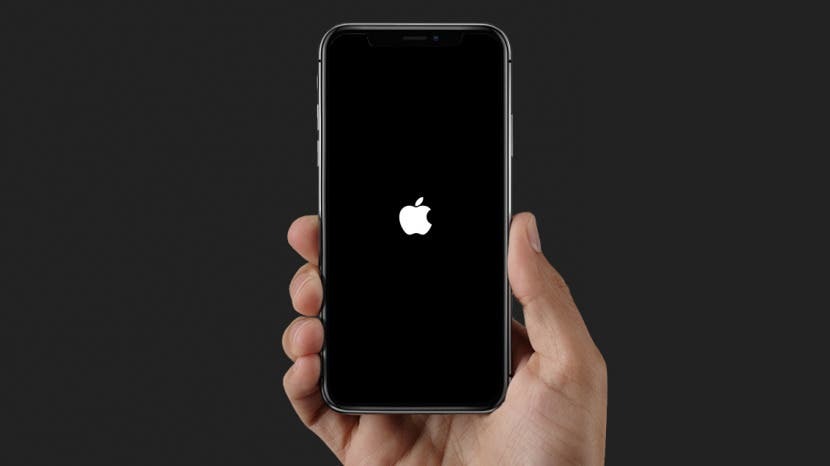
Om din iPhone eller iPad är buggig eller frusen, om appar kraschar, eller om din iPhones inställningar inte fungerar, försök att stänga av din iPhone eller iPad och sedan slå på den igen eller göra en hård omstart. Dessa mycket grundläggande felsökningssteg kan fixa ett överraskande antal problem med din iPhone eller iPad och är nästan alltid värda att prova innan du går vidare till mer avancerad felsökning. Den här artikeln beskriver också vad du ska göra när appar fryser, kraschar eller på annat sätt inte fungerar på din iPhone eller iPad.
Relaterad: Topp 10 sätt att åtgärda iPhone-batteriläckage
1. Starta om din iPhone eller iPad
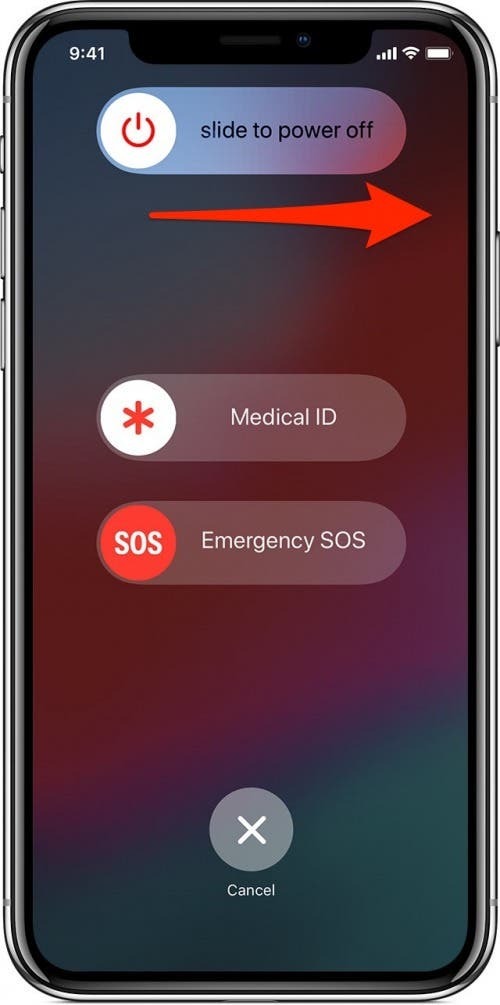
Starta om iPhones och iPads utan hemknappar:
- Tryck och håll in sidoknappen och endera volymknappen tills alternativet att stänga av din enhet visas på skärmen. Dra reglaget åt höger för att stänga av din iPhone.
- Tryck och håll in sidoknappen för att slå på telefonen igen.
Starta om iPhones och iPads med hemknappar:
- Tryck och håll ned Sleep/Wake-knappen på höger sida eller toppen av din iPhone tills alternativet att stänga av enheten visas på skärmen. Dra reglaget åt höger för att stänga av din iPhone.
- Tryck och håll in sidoknappen för att slå på telefonen igen.
2. Hård omstart (starta om) din iPhone eller iPad

Starta om iPhone 8 & iPhones & iPads utan hemknappar:
I snabb följd trycker du på volym upp-knappen, sedan på volym ned-knappen och trycker sedan på och håller ned sidoknappen tills Apple-logotypen visas på skärmen. Din iPhone kommer att starta om.
Starta om iPhone 7 och äldre iPhones och iPads med hemknappar:
Tryck och håll hemknappen och Sleep/Wake-knappen samtidigt i cirka 20 sekunder tills Apple-logotypen visas på skärmen. Din iPhone kommer att starta om.
3. Grundläggande felsökning av appar på iPhone eller iPad:
Här är några tips du kan prova om det inte löser en app som kraschar, fryser eller på annat sätt inte fungerar genom att stänga av och slå på telefonen och göra en hård återställning:
Avsluta appen:
Öppna appväxlaren (dubbelklicka på hemknappen för äldre iPhones, svep halvvägs uppåt från längst ner på skärmen på iPhone X och senare) och svep uppåt på den felaktiga appen för att stänga den helt och hållet.

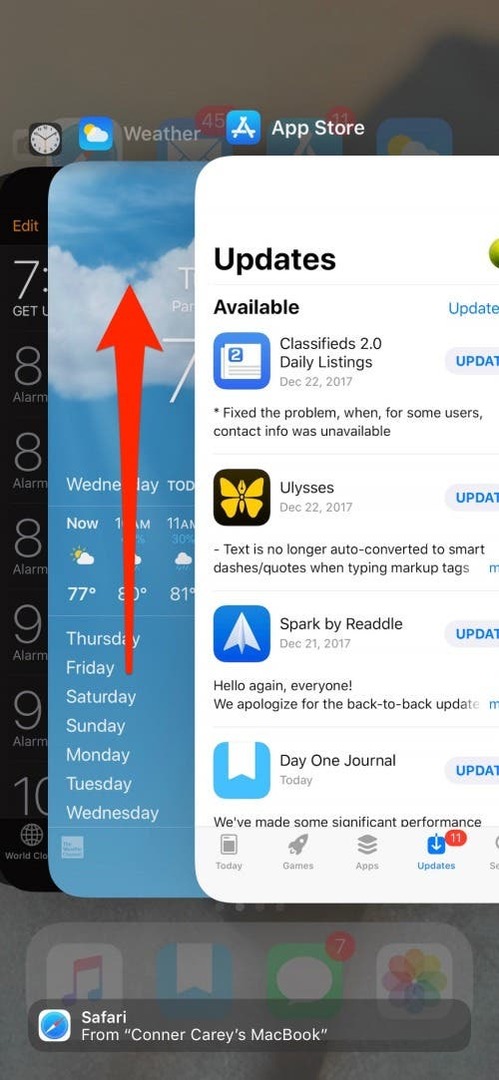
Uppdatera appen:
Öppna App Store-appen, tryck på Uppdateringar längst ner på skärmen. Om den behöver en uppdatering kommer du att se appen i listan över uppdateringar. Tryck på Uppdatera för att installera den senaste versionen.
Ta bort och installera om appen:
Tryck lätt på appikonen tills den börjar skaka, tryck på X i det övre vänstra hörnet av ikonen för att radera den och tryck på Klar (finns i det övre högra hörnet av startskärmen.) Sök efter appen i App Store och tryck på nedladdningsikonen för att installera om.
Vi har också täckt vad du ska göra om din iPhone fortsätter att frysa, om du fortfarande har frågor eller fortsatta problem.